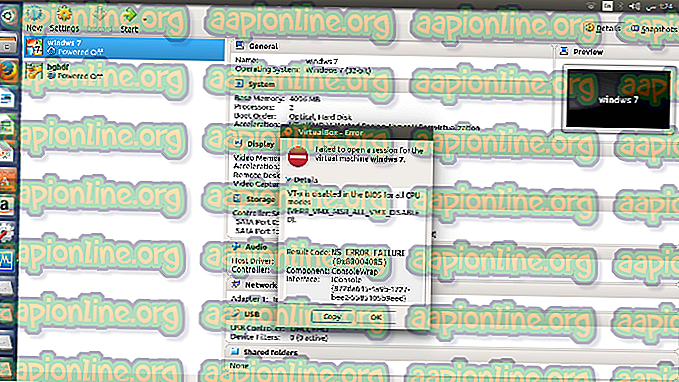Oprava: Ahoj Windows pre poskytovanie podnikových služieb nebude spustený
Niektorí používatelia Windows hľadajú spôsoby, ako zakázať Windows Hello po tom, ako sa v okne na prezeranie udalostí zobrazí varovná správa, ktorá hovorí, že „ Windows Hello for Business sa nezačne poskytovať “. Dotknutí používatelia hlásia, že vidia neustále chyby tohto druhu (bez ohľadu na to, či sa systém Windows Hello používa alebo nie). Problém nie je špecifický pre konkrétnu verziu systému Windows, pretože sa vyskytuje v systémoch Windows 7, Windows 8.1 a Windows 10.

Čo spôsobuje „ Windows Hello for Business Provider nebude spustený “?
Tento konkrétny problém sme preskúmali pomocou rôznych správ používateľov a stratégií opráv, ktoré používatelia s najväčšou pravdepodobnosťou použili na vyriešenie tejto konkrétnej chybovej správy v prehliadači udalostí. Na základe našich vyšetrovaní existuje niekoľko rôznych scenárov, ktoré spôsobujú tento konkrétny problém:
- Je povolená politika Windows Hello for Business - je známe, že táto lokálna skupinová politika spôsobuje neustále chyby prehliadača udalostí súvisiace so systémom Windows Hello. Väčšina postihnutých používateľov oznámila, že sa chyby prestali zobrazovať, keď ich pomocou editora politiky miestnej skupiny alebo editora databázy Registry zakázali.
- Protokol Poskytovanie je povolený pre systém Windows Dobrý deň - Poskytovateľ protokolov musí byť povolený, aby sa mohli generovať chybové udalosti. Chybové správy týkajúce sa systému Windows Hello sa môžete zbaviť aj zakázaním poskytovania protokolov. Toto je však ekvivalentom maskovania problému namiesto jeho riešenia.
Ak hľadáte metódu, ktorá zabráni tomu, aby sa pri vyplňovaní prehliadača udalostí nezačala chyba „ Windows Hello for Business “, tento článok vám poskytne niekoľko stratégií riešenia problémov. Nižšie nájdete niekoľko rôznych stratégií opráv, ktoré používatelia v podobnej situácii použili na vyriešenie problému.
Najlepšie výsledky dosiahnete, ak budete postupovať v poradí, v akom sú prezentované, pretože sú usporiadané podľa efektívnosti a závažnosti. Jeden z nich je povinný vyriešiť problém vo vašom konkrétnom scenári.
Metóda 1: Upravte pravidlá programu Windows Hello
Ako niektorí používatelia nahlásili, existuje jedna metóda, ktorá vám umožní vynútiť na vašom počítači politiku, ktorá zabezpečí, že chyba „ Ahoj systému Windows Hello for Business nebude spustená “ už nebude vyplniť váš prehliadač udalostí .
Aby ste sa uistili, že problém je vyriešený, musíte upraviť dve odlišné pravidlá. Tu je vysvetlené, ako upraviť politiku WIndows Hello, aby sa zabránilo zobrazovaniu správy Zobrazovač udalostí:
- Stlačením klávesu Windows + R otvorte dialógové okno Spustiť . Potom napíšte „ gpedit.msc “ a stlačením klávesu Enter otvorte Editor lokálnej politiky skupiny .

Poznámka: Ak sa pri zadávaní tohto príkazu zobrazí chybové hlásenie, pravdepodobne je to preto, že vaša verzia systému Windows neobsahuje Editor zásad skupiny. V tomto prípade môžete podľa tohto článku ( tu ) nainštalovať Editor lokálnej politiky skupiny v systéme Windows 10.
- Keď sa dostanete do Editora politiky miestnej skupiny, pomocou ľavého panela prejdite na nasledujúce miesto:
Konfigurácia počítača> Šablóny pre správu> Komponenty Windows> Microsoft Passport for Work (alebo Windows Hello for Business). Potom prejdite do pravého panela a dvakrát kliknite na Použiť Microsoft Passport for Work (alebo Použiť Windows Hello for Business ) a nastavte zásadu na Zakázané.

Poznámka: Ak chcete zabrániť opätovnému výskytu chyby, zakážte ju aj na tomto mieste: Konfigurácia používateľa> Šablóny pre správu> Komponenty Windows> Microsoft Passport for Work (alebo Windows Hello for Business)
- Reštartujte počítač a zistite, či váš prehliadač udalostí prestal zobrazovať chyby v systéme Windows Hello for Business.
Ak sa vám stále zobrazujú nové prípady chyby „ Windows Hello for Business sa nespustí “ alebo táto metóda nebola použiteľná, prejdite na nasledujúcu metódu nižšie.
Metóda 2: Použitie editora databázy Registry na vypnutie politiky PassportforWork
Ak prvá metóda nebola použiteľná alebo ste nechceli pomocný program GPedit, môžete ten istý krok zopakovať aj z Editora databázy Registry. Týmto spôsobom zaistíte, aby sa vám nezobrazila žiadna nová udalosť prehliadača udalostí s chybou „ Ahoj Windows Business for Business nebude spustený “.
Nezabúdajte však, že zmena sa bude vzťahovať iba na jeden počítač. Ak sa vyskytla chyba na viacerých počítačoch z rovnakej siete, uprednostňuje sa metóda 1 .
Postup zakázania politiky PasswordforWork pomocou Editora databázy Registry:
- Stlačením klávesu Windows + R otvorte dialógové okno Spustiť . Potom napíšte „regedit“ a stlačením klávesu Enter otvorte Editor databázy Registry . Keď sa zobrazí výzva UAC (Kontrola používateľských účtov), kliknite na Áno, aby ste udelili administratívne oprávnenia.

- Keď sa dostanete do Editora databázy Registry, pomocou ľavej strany prejdite na nasledujúce miesto:
Computer \ HKEY_LOCAL_MACHINE \ SOFTWARE \ Policies \ Microsoft
- Keď sa dostanete na toto miesto, prejdite na pravú tablu, kliknite pravým tlačidlom myši na voľné miesto a vyberte Nový> Hodnota Dword (32-bitová) a pomenujte ho PassportForWork .

- Dvakrát kliknite na PasswordForWork a nastavte hodnoty údajov na 0, čím deaktivujete Windows Hello for Business, a potvrďte kliknutím na OK .

- Zatvorte Editor databázy Registry a reštartujte počítač a zistite, či bol tento postup úspešný.
Pri ďalšom spustení skontrolujte prehliadač udalostí a zistite, či sa nevyskytla nová chyba „ Poskytovanie technickej podpory systému Windows Hello for Business sa nespustí “. Ak stále vidíte nové chybové hlásenia, prejdite na nasledujúcu metódu nižšie.
Metóda 3: Vypnutie poskytovateľa denníka pre systém Windows Dobrý deň
Ďalším dôvodom, prečo sa vám môžu zobrazovať neustále udalosti prehliadača udalostí so správou „ Poskytovanie systému Windows Hello for Business sa nespustí “, je to, že váš počítač nemá potrebný hardvér na prihlásenie sa pomocou programu Hello.
V tomto prípade je jedinou použiteľnou metódou postupovať podľa krokov nižšie, aby ste zakázali poskytovateľa protokolov pre systém Windows Hello. Tým sa zastaví zaznamenávanie všetkých pridružených udalostí, čo vás ušetrí od prijímania akýchkoľvek nových chybových správ v prehliadači udalostí.
Poznámka: Nezabudnite, že táto metóda problém iba zamaskuje, ale nenapraví ho. Takže aj keď prestanete dostávať chyby „ Windows Hello for Business nebude spustená “, bude to z dôvodu, že Poskytovanie denníka nebude deaktivované, pretože sa problém vyriešil.
Tu je stručná príručka o deaktivácii poskytovateľa protokolov pre systém Windows Ahoj pomocou Editora databázy Registry:
- Stlačením klávesu Windows + R otvorte dialógové okno Spustiť . Potom napíšte „regedit“ a stlačením klávesu Enter otvorte Editor databázy Registry .

- Vo vnútri editora registra pomocou navigačného panela (ľavá bočná tabuľa) prilepte nasledujúce miesto a okamžite sa tam dostanete alebo k nemu navigujte manuálne:
Computer \ HKEY_LOCAL_MACHINE \ SYSTEM \ CurrentControlSet \ Control \ WMI \ Autologger \ EventLog-Application \ {23b8d46b-67dd-40a3-b636-d43e50552c6d}
- Akonáhle sa tam dostanete, prejdite na pravú stranu a dvakrát kliknite na Povoliť DWORD. Ďalej nastavte Enable DWORD na 0, aby ste deaktivovali poskytovateľa protokolov pre Windows Hello.

- Zatvorte Editor databázy Registry a reštartujte počítač, aby sa zmeny prejavili.
- Pri nasledujúcom spustení by ste už nemali vidieť nové chyby prehliadača udalostí súvisiace s Windows Ahoj.